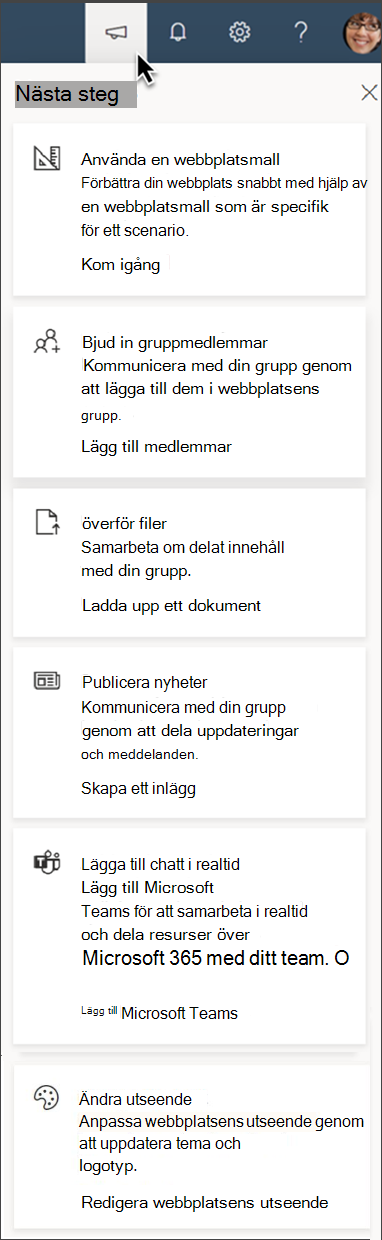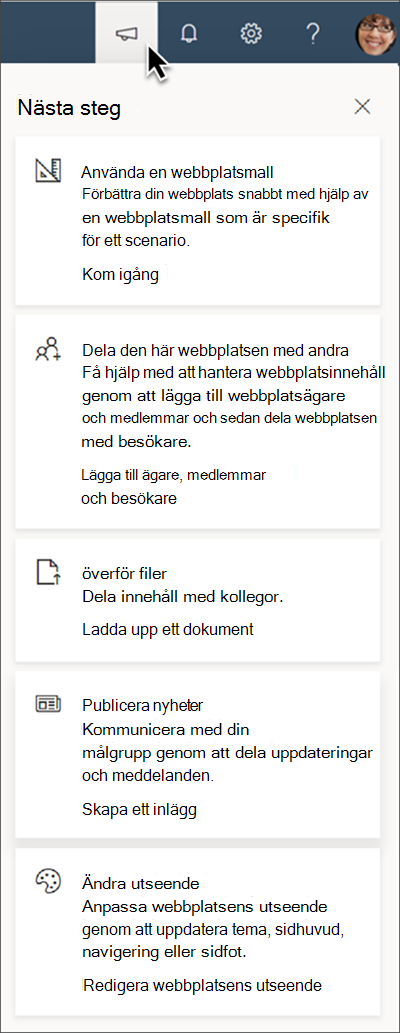SharePoint i Microsoft 365 hela tiden utvecklas för att bättre tillgodose dina behov för kommunikation och samarbete. Vi har expanderat produkthjälpen som visas längst upp till höger på SharePoint-grupp- och kommunikationswebbplatserna.

Nu har du åtkomst till tips för SharePoint-produktivitet i panelen "Nästa steg" i navigeringen i din webbplats programsvit. Megaphone är ikonen tips för Nästa steg.
Fördelar med Att använda Nästa steg:
-
Gör SharePoint-webbplatser enklare att hantera för nya webbplatsägare genom att tillhandahålla åtgärdsbara steg för att öka målgruppens engagemang och öka webbplatsens effektivitet.
-
Hjälper till att öka webbplatsägarens förståelse för hur SharePoint kan få ut mesta av allt eftersom organisationen skalar och växer.
-
Tips är användbara för alla som lär sig mer om SharePoint eller konfigurera en ny webbplats för första gången.
Lär dig hur du använder Nästa steg
Tipsen i panelen Nästa steg beror på vilken typ av SharePoint-webbplats du använder och vilka typer av åtgärder du redan har vidtagit. För gruppwebbplatser skiljer sig tipsen också mellan Microsoft 365-gruppanslutna gruppwebbplatser och icke-grupperade gruppwebbplatser.
Obs!: Kortet "Power your site with apps" visas bara på SharePoint-gruppwebbplatser som inte har anslutits till en ny Microsoft 365-grupp. När den här uppdateringen har körts visas inte det alternativet längre för gruppwebbplatsen och ytterligare "Bjud in gruppmedlemmar" kan då visas.
|
Gruppansluten gruppwebbplatsvy |
Tips för nästa steg |
|---|---|
|
|
Använda en webbplatsmall – förbättra snabbt din webbplats med hjälp av en scenariospecifik webbplatsmall. Kom igång Bjud in gruppmedlemmar – Kommunicera med gruppen genom att lägga till dem i webbplatsens grupp. Lägga till medlemmar Ladda upp filer – samarbeta med det delade innehållet med din grupp. Ladda upp ett dokument Publicera nyheter – kommunicera med de andra i gruppen genom att dela uppdateringar och meddelanden. Skapa ett nyhetsinlägg Lägg till chatt i realtid – Lägg till Microsoft Teams för att samarbeta i realtid och dela resurser med ditt team. Lägga till appar på din webbplats Ändra utseendet – anpassa webbplatsens utseende genom att uppdatera tema, sidhuvud eller navigering. Redigera webbplatsens utseende |
|
Vy över kommunikationswebbplats |
Tips för nästa steg |
|---|---|
|
|
Använda en webbplatsmall – förbättra snabbt din webbplats med hjälp av en scenariospecifik webbplatsmall. Kom igång Dela webbplatsen med andra – Få hjälp med att hantera webbplatsinnehåll genom att lägga till webbplatsägare och medlemmar och sedan dela webbplatsen med besökare. Lägga till ägare, medlemmar och besökare Ladda upp filer – dela innehåll med kollegor. Ladda upp ett dokument Publicera nyheter – kommunicera med åhörarna genom att dela uppdateringar och meddelanden. Skapa ett nyhetsinlägg Ändra utseendet – anpassa webbplatsens utseende genom att uppdatera tema, sidhuvud, navigering eller sidfot. Redigera webbplatsens utseende |
Mer information om tips för Nästa steg
Läs mer om hur du kan dra nytta av tipsen i Nästa steg för att få ut mesta mesta av din SharePoint-webbplats.
Använda och anpassa webbplatsmallar
I SharePoint finns nu flera webbplatsmallar som innehåller förifylld innehåll, sidor och webbdelar som kan anpassas efter behoven i din organisation. Använd en SharePoint-webbplatsmall när du skapar en ny webbplats eller använd en mall för en befintlig webbplats. Anpassa sedan din webbplats efter organisationens behov.
Ändra utseendet på din webbplats
Du kan snabbt och enkelt anpassa utseendet på din SharePoint-webbplats så att den återspeglar företagets stil och varumärke. Beroende på vilken typ av webbplats du använder redigerar du sidhuvudet, temat, navigeringen och sidfoten. Du kan redigera den här informationen när som helst genom att gåtill Inställningar och sedan Ändra utseende.
Ladda upp filer
Anslut din grupp till dokument och resurser som ofta används. Du kan dra filer från datorn för att ladda upp dem till SharePoint-gruppwebbplatsen. Ladda upp filer och mappar till ett dokumentbibliotek
När du har drat eller laddat upp en fil till SharePoint visas ett alternativ för att meddela teamet när en fil laddats upp till SharePoint. Välj Meddela ditt teamoch välj sedan Personer eller grupper i SharePoint för att avisering om den nya filen.
Överväg att använda webbdelen Filvisning och webbdelen Snabblänkar för att anpassa filvisningen för användarna.
Publicera nyheter
Du kan hålla alla i en slinga och engagera åhörarna med viktiga eller intressanta berättelser genom att skapa och dela nyheter på din SharePoint-webbplats.
Du kan snabbt skapa iögonfallande inlägg, till exempel meddelanden, personnyheter, statusuppdateringar med mera som kan innehålla grafik och formatering med webbdelen Nyheter på en SharePoint-sida.
Bjud in gruppmedlemmar
Om du är ägare till en kommunikationswebbplats kan du dela gruppwebbplatsen med gruppmedlemmar genom att lägga till dem som ägare, medlemmar eller besökare. Gå till Inställningaroch sedan Webbplatsbehörigheteroch sedan Avancerade webbplatsbehörigheter.
Om du är gruppwebbplatsägare ansluter du gruppwebbplatsen till enMicrosoft 365-grupp.Du kan också lägga till gäster i Microsoft 365-grupper för att dela din webbplats. Gå till Inställningaroch sedan Webbplatsbehörigheteroch sedan Bjud in personer.
Obs!: Vissa uppgifter för att ansluta till en Microsoft 365-grupp kan endast utföras av SharePoint-administratören.
Lägga till appar på din webbplats
Med grupper i Microsoft 365 kan du välja en grupp personer som du vill samarbeta med och enkelt skapa en samling med resurser som personerna kan dela. Resurser som delade Outlook-alias, gruppkalender, Microsoft OneNote och Microsoft Planner.
Du behöver inte tilldela behörigheter för alla dessa resurser manuellt eftersom medlemmar i gruppen automatiskt får de behörigheter som de behöver för verktygen som gruppen tillhandahåller för Microsoft 365-gruppmedlemmar.
Anslut din gruppwebbplats till enMicrosoft 365-grupp genom att välja Anslut din webbplats till appar från tipset i Nästa steg och sedan Lägga till appar på din webbplats.
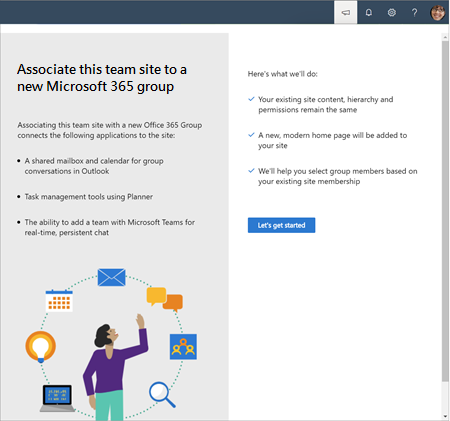
Följ anvisningarna för att koppla din gruppwebbplats till en Microsoft 365-grupp. När du är klar har gruppwebbplatsen tillgång till följande resurser:
-
En delad e-postadress, inkorg, gruppkalender och OneNote-böcker i Outlook.
-
Microsoft Planner, ett uppgiftshanteringsverktyg som skapar transparens för projektstatus och tidsgränser. Använda webbdelen Planner på gruppwebbplatsen.
-
Nu kan du lägga till chatt i realtid, onlinemöten och skärmdelning genom att integrera Microsoft Teams.
Skapa en Microsoft Team-kanal från din gruppwebbplats
Lägg till chatt i realtid, virtuella mötesfunktioner och utökade samarbetsfunktioner på SharePoint-gruppwebbplatsen genom att lägga till Microsoft Teams. Gruppwebbplatser som är anslutna till en Microsoft 365-grupp i SharePoint kan enkelt lägga till Microsoft Teams. Gruppwebbplatser som inte redan är anslutna till en grupp måste först ansluta till en Microsoft 365-grupp innan de kan läggas till i Microsoft Teams.
Läs mer om hur du skapar en Teams-kanal från SharePoint.
Läs mer om navigering i SharePoint-programsviten
Produkthjälpen som visas längst upp till höger i SharePoint-paketets navigering ger dig tillgång till meddelanden, produktivitetstips och mycket mer för Microsoft 365. Ikonerna i rubrikbilden nedan motsvarar ikonbeskrivningarna från vänster till höger:

Nästa steg (megaphone-ikon) – Panelen Nästa steg hjälper dig att kommunicera och samarbeta effektivare med hjälp av SharePoint-webbplatser genom att ge tips för att förbättra din webbplats.
Meddelanden (klockikon) – Olika aviseringar från microsoft 365-tjänster visas här och baseras på användarens aviseringsinställningar.
Inställningar (kugghjulsikonen) – Få åtkomst till mer avancerade webbplatsinställningar, t.ex. Webbplatsinnehåll, Ändra utseendet, Webbplatsanvändning med mera.
Hjälp (frågetecken) – Läs mer om hur du skapar och hanterar SharePoint-webbplatser.
Din Office-profil (dina initialer eller profilbild) – Justera dina kontoinställningar och Microsoft-profil.
Fler resurser för att hålla dig uppdaterad
Microsoft SharePoint-https://techcommunity.microsoft.com/t5/microsoft-sharepoint-blog/bg-p/SPBlog
Microsoft 365-https://www.microsoft.com/en-us/microsoft-365/blog/